Produkty specjalne
Korzystanie z filtrów stopniowanych i pędzli w programie Lightroom w celu uzyskania pięknego błękitnego nieba
Ustawienie
Wiesz, kiedy masz takie dni, które zdarzają się tak rzadko, że musisz po prostu złapać je za rogi i wykorzystać je jak najlepiej ??? Tak właśnie poczułam się, gdy miałam okazję odwiedzić lokalne Ranczo Longhorn Cattle. To był trochę ponury dzień z zachmurzonym niebem; ułatwiając strzelanie do niesamowitych bestii. Niestety, brakowało pięknego błękitnego nieba, które pasowałoby do ich cudownych pomarańczowych płaszczy.
Oto moje oryginalne ujęcie z przyciętego materiału RAW, skorygowane o kolory i wyostrzone. Jak widać niebo jest matowe i ponure.

Jak zamienić zachmurzone niebo w ciekawe niebo
Oto jak to zrobić za pomocą Lightroom 4:
Krok 1 - Wrzuć filtr stopniowany. Czy już cię straciłem? To nie jest trudne, zaufaj mi w tej sprawie. A jeśli czujesz się całkowicie zagubiony, zawsze jest Klasa MCP Online Lightroom… Ale oto, co zamierzamy zrobić.
W module deweloperskim, bezpośrednio pod histogramem, znajduje się kilka niesamowitych narzędzi, które musisz znać i których musisz używać. Po prawej stronie jest pędzel (będziemy go używać za chwilę); a następny to filtr stopniowany. Za każdym razem, gdy je klikniesz, aby ich użyć, otwiera się rozwijane okno, w którym możesz dostosować wszystkie części filtra lub pędzla. Jest to szczególnie fajne w LR4, gdzie dostępnych jest jeszcze więcej opcji.
Na poniższym obrazku zobaczysz, że moja lista rozwijana filtra jest wyświetlana, w tym przypadku zdecydowałem się użyć Filtr stopniowany Enlighten Sky firmy MCP, ale trochę go poprawiłem, przesuwając suwaki zgodnie z tym, czego chcę dla tego obrazu. Zauważysz również dodatkowe pole koloru. To pole jest konkretnie związane z filtrem i nie wpłynie na żadną inną część obrazu. Ponieważ moje niebo było bardzo mdłe, chciałem naprawdę podbić kolor, więc wybrałem bardzo nasycony mocny błękit.
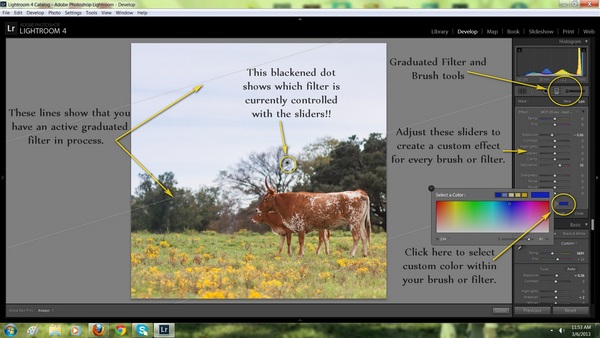
Po podjęciu wszystkich decyzji dotyczących stopniowanych filtrów przeszedłem do lewego górnego rogu z kursorem (który jest wyświetlany jako znak plus), kliknąłem prawym przyciskiem myszy i przytrzymałem, przeciągając w kierunku środka obrazu. Większość efektu pojawi się nad kursorem, z niewielkimi zmianami poniżej. Jak widać na moim zdjęciu, zdecydowałem się zatrzymać tuż nad rogami krowy. Wiem, że to strasznie dużo do ogarnięcia, ale kiedy już to zrozumiesz, to zrozumiesz !!
Krok 2:
Ten efekt nie był wystarczająco mocny dla wyglądu, który chciałem osiągnąć, więc kliknąłem Nowy, tuż pod przyciskiem filtra, wybrałem ponownie filtr nieba MCP, ustawiłem kolor na niebieski nieco mniej nasycony i ściągnąłem drugi filtr na górze taki, który już tam był. Tak, możesz je nakładać na siebie i nakładać na siebie, dopasowując każdy z nich tak, jak leży na ostatnim.
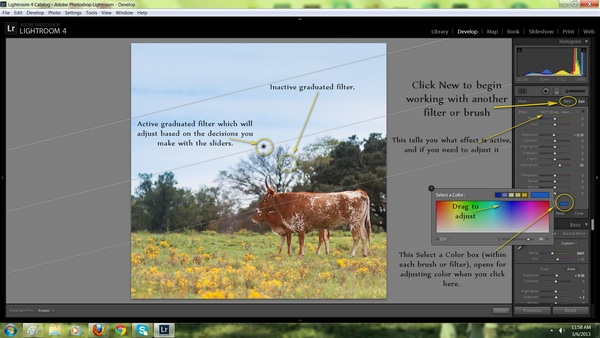
Jeśli jesteś sfrustrowany i myślisz: „Ale co, jeśli nie mam Wstępne ustawienie stopniowanego nieba MCP do wybrania z?" (powinieneś to zrozumieć, po prostu mówiąc!), weź głęboki oddech i zadaj sobie pytanie, jaki efekt chcesz… Następnie ustaw suwaki, aby to osiągnąć. Chcemy głębszego, bardziej nasyconego nieba, prawda? I po prostu bawimy się światłem i kolorem, prawda? Jak więc uzyskać głębsze i bardziej nasycone? Zmniejsz ekspozycję i zwiększ nasycenie!
Wspaniałą rzeczą w używaniu filtra lub pędzla jest to, że możesz przesuwać te suwaki KAŻDEJ, gdy jest AKTYWNE, a zobaczysz, jak zmienia się efekt. Jeśli położysz filtr i nie robi tego, co myślałeś, po prostu przejdź do suwaków i dostosuj. Śmiało i wypróbuj, zobaczysz i będziesz zaskoczony! Jeśli nie jesteś zdumiony, a jedynie sfrustrowany, po prostu naciśnij przycisk usuwania, a filtr AKTYWNY trafi do kosza i możesz zacząć od nowa. Obiecuję, że kiedy już to dobrze wyczujesz, będziesz się zastanawiać, dlaczego pomyślałeś, że było to takie trudne.
Krok 3:
Teraz zajmiemy się narzędziem pędzla! Patrząc na mój obraz, mogłem stwierdzić, że były pewne bluesy, których chciałem jeszcze głębiej. Nie chciałem ryzykować, że filtr będzie zbyt duży dla całego nieba (i chciałem popracować nad lekcją pędzla w tym samouczku).
Pędzel to NIESAMOWITE narzędzie Lightroom. Służy do nakładania efektów na bardzo określone części obrazu. W tym przypadku chciałem więcej tego samego… głębszego bluesa i większego nasycenia. Wiesz, co to znaczy, prawda? Korekty w pędzlu będą wyglądać prawie tak samo, jak podczas korzystania z narzędzia filtrującego. Sprawdź moje suwaki na poniższym obrazku, ponownie zmniejsz ekspozycję i wybierz piękny niebieski kolor. Jeśli nie widzisz palety Wybierz kolor, jak na moich dwóch ostatnich zrzutach ekranu, tak to wygląda z już dokonanym wyborem i zamkniętym okienkiem wyskakującym.
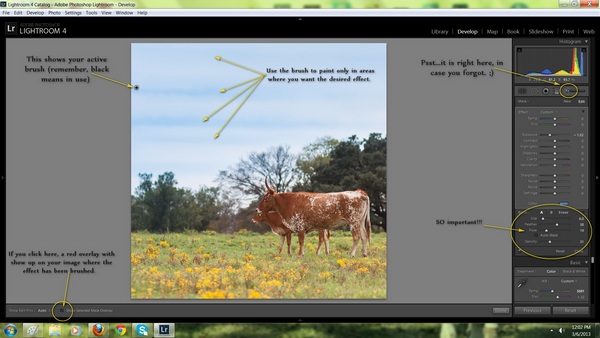
Zdecydowałem się użyć pędzla do „pomalowania” niebieskim, obniżonym światłem naświetlenia na określonych fragmentach nieba. Jeśli zastanawiasz się, gdzie namalowałeś subtelny efekt, możesz kliknąć przycisk pokaż nakładkę, który wskazałem w lewym dolnym rogu ekranu. Daje ci czerwoną nakładkę pokazującą miejsce szczotkowania. Sprawdzanie dokładności jest fajne, ale niezbyt fajne, gdy faktycznie pracujesz.
Więcej wskazówek dotyczących „lokalnego pędzla dopasowującego”:
Jest kilka innych rzeczy, które MUSISZ wiedzieć o używaniu pędzla. Jeśli jesteś już przytłoczony, wróć później i przeczytaj to miejsce, gdy będziesz lepiej rozumieć całą koncepcję pędzla.
- Po kliknięciu pędzla, aby otworzyć nowy pędzel, opada obszar, w którym „mieszasz farbę”. W zasadzie mieszasz partię „jasnej farby”, którą chcesz nałożyć na swój obraz. Może wydaje się to dziwną analogią, ale zostań ze mną tutaj. Chcesz stworzyć odpowiednią kombinację światła i koloru, aby wpłynąć na swój obraz w określony sposób, a regulacja suwaków daje pozornie nieograniczoną liczbę kombinacji. Gdy pędzel jest aktywny, wszelkie zmiany wprowadzone w tych suwakach lub kolorze są widoczne na obrazie, dzięki czemu można je zobaczyć w trakcie pracy.
- Jest jednak od tego wyjątek. Wróć do ostatniego zdjęcia powyżej i zwróć uwagę na moje duże kółko po prawej stronie ze słowami „Tak ważne” wskazujące na dół panelu pędzla. To jest obszar, w którym decydujesz, jak dużego pędzla zamierzasz użyć i ile „jasnej farby” zamierzasz namalować na swoim obrazie. Jeśli masz duży obszar, na którym chcesz położyć duży, głęboki kolor, powiększ pędzel i ustaw gęstość i rozlewność na dość wysoką. Jeśli masz delikatny obszar, na którym chcesz delikatnie położyć na bladych pociągnięciach koloru, przesuń te suwaki bardziej w lewo, aby uzyskać lżejszy dotyk.
- Ponadto, BARDZO WAŻNE jest to, że NIE resetuje się to za każdym razem, gdy tworzysz nowy pędzel. Tak, zwróć uwagę na to, że zaczynając szczotkować nowy pędzel, możesz potrzebować innego ustawienia tych rzeczy, aby uzyskać pożądany efekt.
Aby zakończyć ten obraz….
Zauważyłem, że niebieski kolor filtra był trochę za mocny jak na mój gust na gałęziach drzew. Aby temu zaradzić, powiększyłem obraz, aby bliżej przyjrzeć się, gdzie chciałem pracować. (Niektórzy ludzie są super płynni i znają wszystkie skróty klawiszowe do powiększania lub tworzenia nowego pędzla lub wielu innych rzeczy, ale nadal jestem oldschoolowy i po prostu klikam ekran, w którym chcę przejść. Nadal używam prostego ołówka w moim kalendarzu, aby śledzić mój codzienny harmonogram… ale to zupełnie inna sprawa).
Powiększenie jest w pobliżu lewego rogu. Kliknąłem, aby utworzyć nowy pędzel, zdecydowałem o ustawieniach, a następnie pomalowałem tylko te obszary konarów drzew, w których niebieski był zbyt silny. Podczas malowania światłem warto pamiętać, że przeciwny kolor na kole kolorów obniży wartość i ton koloru, który chcesz oswoić.
W tym przypadku chciałem walczyć z niebieskim, więc wybrałem blady pomarańczowy. Nie chciałem rozlewać się na jasnej farbie, więc obniżyłem nieco gęstość i rozlewność i mieszałem z nasyceniem, aż pasowało do mojego gustu. Następnie stworzyłem kolejny pędzel, aby zwiększyć przejrzystość i nasycenie u moich krów, aby naprawdę wyskoczyły z błękitnego nieba!
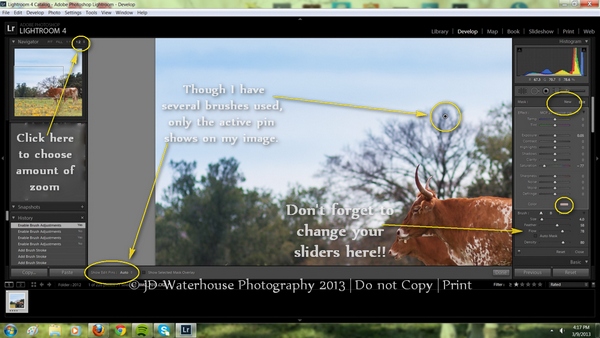
Jeszcze jedna końcówka pędzla:
Czasami, gdy pracuję z pędzlami, mogę uzyskać wiele z nich na tym samym obrazie. Niekoniecznie chcę, aby wszystkie moje szpilki były widoczne i zajmowały miejsce podczas edycji. Jeśli tak jest w Twoim przypadku, najlepszą opcją jest wybranie opcji „Wybrane” obok opcji wyświetlania pinezek edycji w lewym dolnym rogu. Jeśli w którymś momencie chcesz wiedzieć, gdzie zacząłeś wszystkie pociągnięcia pędzla, po prostu zmień to ustawienie ponownie, tak jak pokazano na moim zdjęciu. Możesz to zrobić w dowolnym momencie w procesie edycji.
A oto gotowy produkt… jaką różnicę może zrobić odrobina malowanego światła.
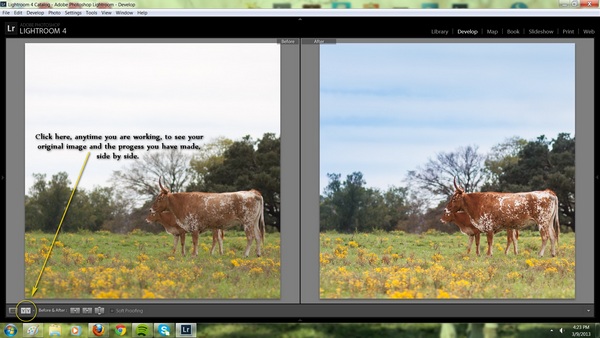
Uff, czy jesteś już wyczerpany? Wiem, że to dużo do zrozumienia, ale wkrótce będziesz „malować światłem” jak profesjonalista !!
Jennifer Watrous z JD Waterhouse Photography jest artystką, która została fotografem. Z tłem w akwareli, piórem i tuszem oraz rysunkiem ołówkiem… fotografia wydawała się naturalnym kolejnym krokiem dla tej zapracowanej mamy trojga dzieci, która mogła kliknąć i stworzyć grafikę w ułamku czasu. Jej wyluzowany styl i radosna postawa sprawiają, że idealnie pasuje do gatunku fotografii koni, w których kluczowe znaczenie mają cierpliwość, wyczucie czasu i idealna para niebieskich dżinsów.
Możesz ją znaleźć na Facebook tutaj.
Bez komentarza
Zostaw komentarz
musisz być Zalogowany aby dodać komentarz.




































Jennifer- doskonały post. Ty rządzisz! Julie
Świetny przewodnik! Czy mógłbyś zrobić ten sam samouczek w PS?
Czy można to zrobić w PSE 9?